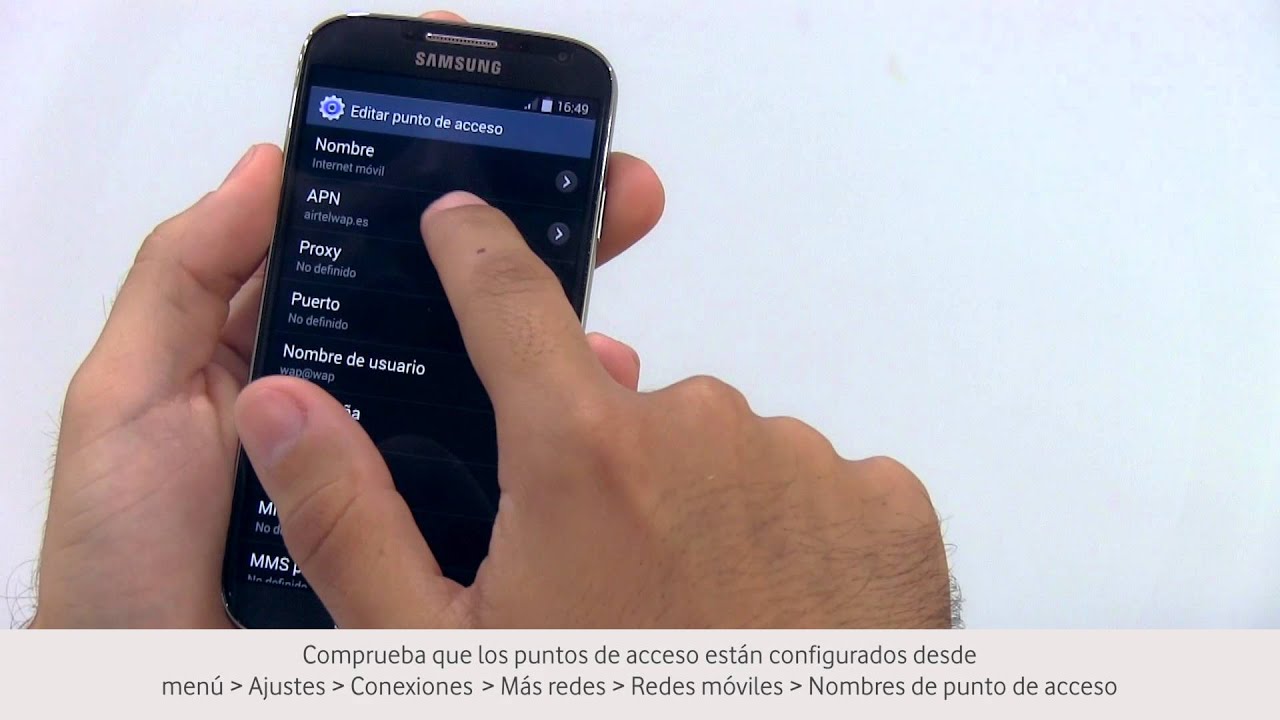
En la actualidad, los dispositivos móviles se han convertido en una herramienta imprescindible para nuestro día a día. Una de las funciones más importantes es la capacidad de conectarse a una red, ya sea a través de Wi-Fi o datos móviles. Configurar una red en un dispositivo Android puede ser un proceso sencillo, pero si no se realiza correctamente, puede generar problemas de conexión. En este tutorial, te mostraremos los pasos necesarios para configurar una red en un dispositivo Android de forma rápida y eficiente.
Domina la configuración de redes en tu dispositivo Android
Configurar una red en Android es una tarea fácil y sencilla, pero muchas veces, puede resultar un poco confusa si no se sabe cómo hacerlo correctamente. En este artículo, te explicaremos de forma breve y detallada cómo configurar una red en tu dispositivo Android.
Para empezar, es necesario que sepas que existen dos formas de conectarse a una red Wi-Fi: a través de la configuración de red de tu dispositivo o mediante la aplicación de la red Wi-Fi. Ambas opciones son válidas y funcionan de manera eficiente.
Para acceder a la configuración de red de tu dispositivo, debes ir a la sección de ajustes de tu Android. Una vez allí, busca la opción de «Redes e internet» y selecciona «Wi-Fi». A continuación, busca la red a la que deseas conectarte y pulsa sobre ella.
Si la red está protegida, deberás introducir la contraseña correspondiente para poder conectarte. Si la red es abierta, simplemente pulsa en «Conectar» y listo.
Otra opción es conectarte a una red Wi-Fi mediante la aplicación de la red. En este caso, deberás descargar la aplicación correspondiente a la red que deseas utilizar y seguir las instrucciones que se te indiquen.
Es importante que sepas que, en la mayoría de los casos, la configuración de red de tu dispositivo Android se ajustará automáticamente a la red a la que te conectes. Sin embargo, si necesitas realizar algún ajuste específico, como cambiar la dirección IP o el DNS, puedes hacerlo a través de la opción de «Configuración avanzada» que encontrarás en la sección de Wi-Fi.
Si sigues los pasos que te hemos indicado en este artículo, dominarás la configuración de redes en tu dispositivo Android en poco tiempo.
Optimiza el rendimiento de tu red con estos ajustes recomendados
Configurar una red en Android puede ser una tarea desafiante, especialmente si no estás familiarizado con los ajustes recomendados para optimizar el rendimiento de tu red. A continuación, te presentamos algunos consejos útiles para configurar tu red en Android y asegurarte de que funcione de manera eficiente.
1. Actualiza tu dispositivo Android para aprovechar las últimas mejoras de rendimiento y seguridad. Las actualizaciones también pueden corregir errores que afectan el rendimiento de tu red.
2. Desactiva las aplicaciones y funciones innecesarias que consumen ancho de banda y recursos de red. Si no estás utilizando una aplicación o función, desactívala para reducir la carga en tu red.
3. Utiliza un enrutador de alta calidad que pueda manejar una gran cantidad de dispositivos conectados y ofrezca una velocidad de transferencia de datos rápida y estable.
4. Cambia la ubicación de tu enrutador para mejorar la señal WiFi. Colócalo en una posición central y elevada en tu hogar u oficina para que la señal llegue a todos los dispositivos de manera uniforme.
5. Configura la seguridad de tu red para evitar que otros usuarios se conecten sin permiso y reduzcan la velocidad de tu red. Utiliza contraseñas seguras y cambia regularmente tu contraseña de WiFi.
Sigue estos consejos para optimizar tu red y disfrutar de una experiencia en línea más fluida y eficiente.
Conectándote a una red Wi-Fi sin problemas: Cómo agregar una red manualmente
Una de las cosas más básicas que debes hacer después de comprar un dispositivo Android es conectarte a una red Wi-Fi. Con una conexión a Internet, puedes descargar aplicaciones, actualizar tu sistema operativo y acceder a una gran cantidad de contenido en línea. En este artículo aprenderás cómo configurar una red en Android, específicamente cómo agregar una red manualmente.
¿Por qué agregar una red manualmente?
En algunos casos, es posible que no puedas conectarte a una red Wi-Fi porque no aparece en la lista de redes disponibles. En este caso, tendrás que agregar la red manualmente. También puede ser útil si estás configurando una red Wi-Fi de invitados y quieres asegurarte de que solo las personas que tienen acceso a la red puedan conectarse.
Cómo agregar una red manualmente
Para agregar una red manualmente, sigue estos pasos:
1. Ve a la aplicación de Configuración en tu dispositivo Android.
2. Toca en «Wi-Fi» para abrir la configuración de Wi-Fi.
3. Toca en «Agregar red» en la parte inferior de la pantalla.
4. Escribe el nombre de la red en el campo «SSID».
5. Selecciona el tipo de seguridad de la red en el campo «Tipo de seguridad».
6. Escribe la contraseña de la red en el campo «Contraseña».
7. Toca en «Guardar» para agregar la red.
Conclusión
Agregar una red manualmente en Android es fácil y puede ser útil en ciertas situaciones. Si tienes problemas para conectarte a una red Wi-Fi, intenta agregar la red manualmente siguiendo los pasos anteriores. Con una conexión Wi-Fi estable, tendrás acceso a una gran cantidad de contenido en línea y podrás aprovechar al máximo tu dispositivo Android.
Solución rápida para problemas de conectividad: Cómo reiniciar la configuración de red en tu dispositivo
Si tienes problemas de conectividad en tu dispositivo Android, una de las soluciones más rápidas y efectivas es reiniciar la configuración de red. Esto te permitirá restablecer todas las configuraciones de red de tu dispositivo y solucionar cualquier problema que esté afectando tu conexión a Internet.
Para reiniciar la configuración de red en tu dispositivo Android sigue estos pasos:
Paso 1: Abre la aplicación de «Configuración» en tu dispositivo Android.
Paso 2: Busca la sección de «Redes e Internet» y selecciona «Wi-Fi» o «Datos móviles», dependiendo de cómo te conectes a Internet.
Paso 3: Toca el botón de «Más» en la esquina superior derecha de la pantalla y selecciona «Configuración de red».
Paso 4: Toca el botón «Restablecer configuración de red» y confirma la acción en la ventana emergente que aparecerá en pantalla.
Paso 5: Espera unos segundos mientras tu dispositivo reinicia la configuración de red. Una vez que finalice, intenta conectarte a Internet de nuevo para asegurarte de que el problema se haya solucionado.
Siguiendo estos sencillos pasos podrás reiniciar la configuración de red en tu dispositivo Android y solucionar problemas de conectividad de manera rápida y efectiva. Recuerda que este proceso también borrará todas las contraseñas de Wi-Fi almacenadas en tu dispositivo, por lo que tendrás que volver a ingresarlas la próxima vez que te conectes a una red Wi-Fi.
